Transmit Maybe The Best FTP Client For Mac OS X
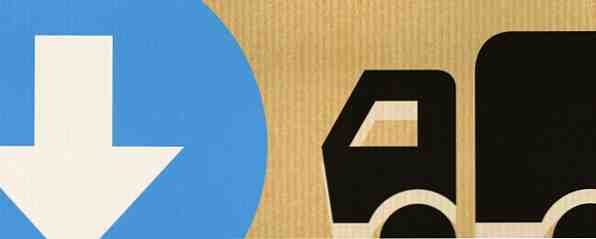
FTP is de meest gebruikelijke methode voor het overbrengen van bestanden van het ene apparaat naar het andere via een netwerk. Als u uw eigen website host, kunt u eenvoudigweg niet rondkomen zonder een fatsoenlijke FTP-client. Elk bestand dat u uploadt (vaak honderden of duizenden bestanden) doorloopt de toepassing. Een slechte toepassing zorgt ervoor dat de klus klopt, zeker. Maar een goede applicatie maakt het prettig en gemakkelijk.
FTP is niet alleen voor ontwikkelaars. Het is een van de gemakkelijkste manieren om te communiceren tussen twee computers op een lokaal netwerk, en Ryan toonde aan hoe eenvoudig het is om uw eigen FTP-server in te stellen. Hoe u uw eigen FTP-server opzet met basis-FTP Hoe u uw eigen FTP instelt Server met kern FTP Lees meer. Het gebruik van een FTP-client aan de andere kant elimineert de noodzaak voor (steeds grotere) thumbdrives of externe drives als u gegevens wilt verplaatsen. U kunt zelfs het volledige volume van een externe computer mounten en bijna gebruiken alsof deze op uw computer is aangesloten.
Er zijn een aantal goede FTP-clients beschikbaar voor Mac OS X, maar Transmit is misschien gewoon tophond.
Transmit ($ 34)
Panic, de ontwikkelaar van Transmit, is niet nieuw voor de softwarescene. Ze hebben hun sporen verdiend met andere populaire applicaties, meestal ook gericht op webontwikkelaars. Coda is een van de meest invloedrijke webontwikkelingstoepassingen en StatusBoard is een uitgebreide informatiehub voor de Apple iPad.
In overeenstemming met hun andere toepassingen is Transmit zowel grafisch sterk als volledig uitgerust. Een van de dingen die u als eerste ziet, is hoe alles eruit ziet, van de website en de toepassingsinterface tot het zeer gedetailleerde toepassingspictogram. Het is duidelijk dat Panic de thuisbasis is van een zeer sterk ontwerpteam en tijdens het gebruik van de applicatie is het gemakkelijk om te wennen aan een bepaald detailniveau.

Is dit relevant? Heel. Een fatsoenlijke grafische gebruikersinterface is de helft van het verschil tussen een applicatie die frustrerend is en een die een genot is om te gebruiken (de andere helft is een goede programmeeretiquette). Zelfs als je deze details niet bewust opmerkt, maken ze Transmit leuk om te gebruiken (als er ooit een manier was om FTP 'leuk' te noemen).
Favorieten en nieuwe verbindingen
U zult opmerken, in het screenshot hierboven, dat Transmit zich houdt aan de standaard lay-out van een FTP-applicatie. De applicatie is in tweeën gedeeld, met één verbinding aan elke kant.
Wanneer u de toepassing start, ziet u uw verbindingsopties aan de rechterkant. Als u alleen een tijdelijke verbinding wilt maken, selecteert u een van de andere opties in de bovenste balk van het verbindingsvenster. U kunt ervoor kiezen om verbinding te maken via FTP, SFTP (lees meer over veilige bestandsoverdracht. Wat SSH is en hoe het anders is. Van FTP [Technologie verklaard] Wat SSH is en hoe het anders is Van FTP [Technologie uitgelegd] Lees meer via FTP en SSH), Amazon's S3-bestand hostingservice of WebDAV.

Standaard zijn uw favorieten geselecteerd. Dit zijn de verbindingen die u herhaaldelijk bezoekt; degene die je opslaat in je Transmit-configuratie. U kunt deze in verschillende mappen ordenen (maar slechts één niveau). Anders klikt u op de plus “+” knop onderaan in het midden van het scherm om een nieuwe permanente verbinding toe te voegen.

U krijgt hier dezelfde opties als voor het maken van een tijdelijke verbinding. Over het algemeen hoeft u alleen het protocol, het serveradres en de inloggegevens toe te voegen, maar u kunt ook met de hoofd-URL spelen, het externe pad of lokale pad wijzigen. Voeg een beschrijvende naam en een mooi pictogram toe voor toekomstige toegang en je bent klaar.Het hele proces, begin tot einde, lijkt erg op andere FTP-clients.
Als u op toetsen gebaseerde SFTP gebruikt Hoe u authenticeert via SSH met sleutels in plaats van wachtwoorden Hoe kunt u via SSH verifiëren met sleutels in plaats van wachtwoorden SSH is een geweldige manier om externe toegang tot uw computer te krijgen. Wanneer u de poorten op uw router opent (poort 22 om precies te zijn), hebt u niet alleen toegang tot uw SSH-server vanuit ... Meer lezen hoeft u normaal gesproken geen gebruikersgegevens in te voeren, hoewel u mogelijk uw gebruikerswachtwoord moet invoeren toegang tot uw sleutel terwijl u verbinding maakt.
Bestandsbrowser
De bestandsbrowser van Transmit lijkt veel op Finder. Een bijgewerkte versie van Finder, bijna. Transmit biedt dezelfde weergavemodi als op uw bureaublad: pictogrammen, lijst, paneel en zelfs omslagweergave. Snelle weergave en zoeken zijn ook beschikbaar.

Als je Transmit gebruikt, mag je vergeten dat het geen Finder is. In feite kan slepen en neerzetten in elke mogelijke richting heel goed werken. U kunt uw computer lokaal indelen door bestanden te slepen tussen een lokaal verzendvenster en een Finder-venster, of omgekeerd. Bestanden overbrengen vanuit een afstandzendzendpaneel en Finder is ook snel en intuïtief. Het enige wat nu ontbreekt is ondersteuning voor het kopiëren en plakken van bestandsoverdrachten tussen de twee.
Synchroniseren
U ziet een knop boven in het venster die afwezig is in Finder. Sync is een van de nuttigere functies in Transmit om handmatige overschrijvingen te beperken. Hiermee kunt u twee mappen in één richting synchroniseren. Als u de wijzigingsdatum of de bestandsgrootte als criterium gebruikt, kunt u Sync gebruiken om de inhoud van een map over te brengen en alleen die bestanden vervangen die ouder zijn of verschillende bestandsgroottes hebben.

Na het bladeren naar de juiste locatie in Transmit's twee panelen, klikt u op de Synchroniseren knop aan de bovenkant van het venster. In de volgende weergave kunt u synchronisatieopties aanpassen. Het beste van alles, onderaan is een leesbare samenvatting van wat de gekozen opties met zich meebrengen.
Montage
Als u alleen af en toe bestanden moet verplaatsen of twee mappen gesynchroniseerd wilt houden, worden uw behoeften door de bestandsbrowser respectievelijk de synchronisatieoptie verzorgd. Aan de andere kant, als u constant toegang moet hebben tot een externe server of wilt dat andere toepassingen toegang hebben tot deze bestanden alsof ze lokaal werden gehost, is het een betere optie om de schijf te koppelen.

U kunt een station koppelen door op het pictogram met de kleine schijf onder een van uw favorieten te klikken. Een eenvoudigere manier is om de menubalktoepassing van Transmit te gebruiken. Klik op de kleine vrachtwagen in je menubalk en selecteer de schijf om deze te koppelen.

Uw schijf wordt op uw computer geïnstalleerd, net als uw interne partities. Als uw schijf is aangekoppeld, kunt u ook bladeren met Finder of de bestanden op de schijf openen met de meeste lokale toepassingen.
Conclusie
De grootste kracht van Transmission is het robuuste grafische ontwerp. Als er niets anders is, is Transmit een voorbeeld van een goed gebruikersinterfaceontwerp. Gelukkig is dat niet zo gewoon een mooi gezicht. Achter de schermen heeft Transmit een serieuze spier. Alles wat je van een FTP-client zou verwachten, is hier, afgerond met krachtige functies zoals synchronisatie en eenvoudige montage.
Met iets meer dan $ 30 is Transmit in geen geval een goedkope applicatie, maar krijg je veel waar voor je geld.
Download: Transmit ($ 34)
Heb je Transmit gebruikt? Plaats hieronder je gedachten. Als je een andere favoriet hebt, horen we graag wat, en waardoor het opvalt!
Ontdek meer over: FTP.


